在处理Word文档时,批注功能常用于协作审阅或内容补充,但有时用户会遇到“Word批注无法删除”的问题,这不仅影响文档整洁度,还可能延误工作进度,导致该问题的原因多样,需逐一排查并针对性解决,本文将分析常见原因并提供解决方案,同时通过表格对比不同方法的适用场景,最后附上相关问答以帮助用户快速应对。

常见原因分析
文档保护模式
若文档启用了“限制编辑”功能,且未取消对批注的编辑限制,用户将无法直接删除批注,系统会提示“受保护文档,无法修改”。批注被锁定
在某些协作场景中,审阅者可能将批注标记为“最终状态”或锁定,导致其他用户无法操作,这种锁定通常由文档权限或版本控制引起。软件或缓存问题
Word程序运行异常、缓存文件损坏或版本兼容性问题(如旧版Word打开新格式文档),也可能导致批注删除功能失效。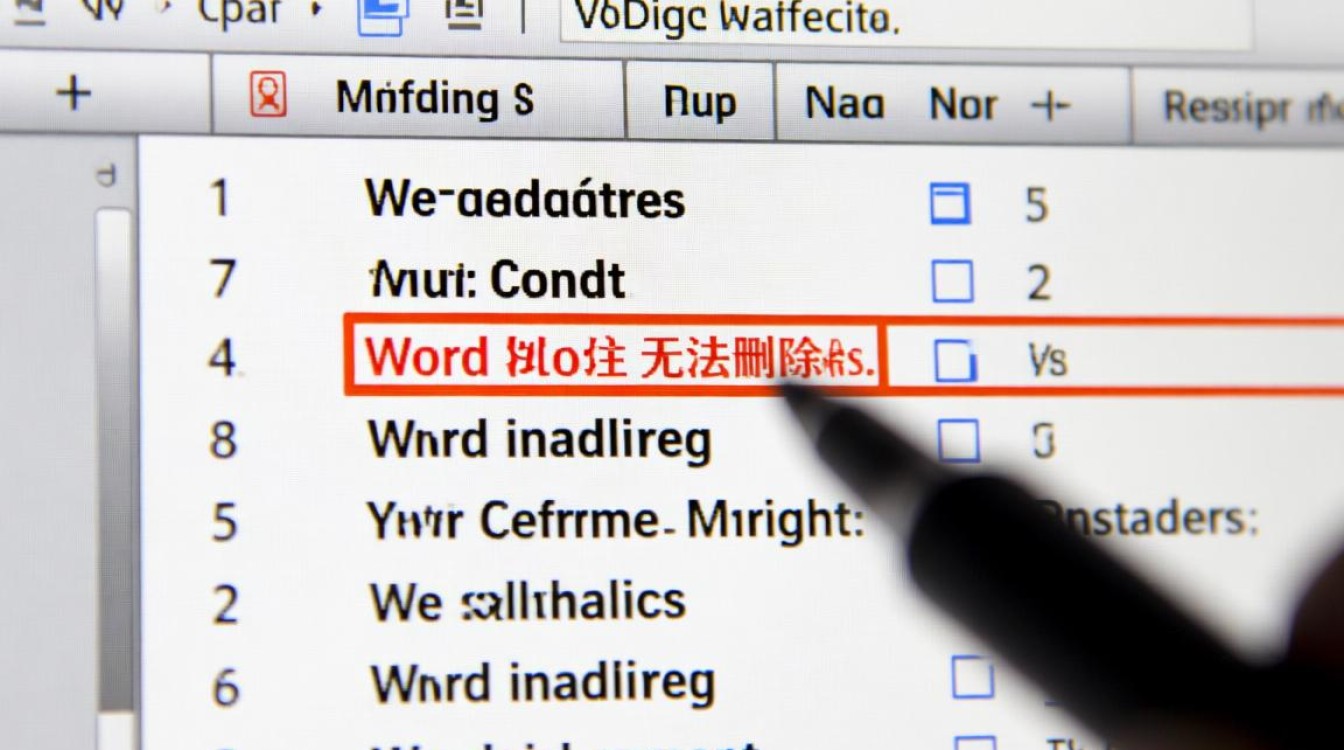
批注为域代码或特殊格式
极少数情况下,批注内容包含域代码(如自动生成的引用)或特殊格式,系统将其识别为不可编辑对象,从而无法删除。
解决方案
针对上述原因,可采取以下步骤解决问题:
检查并取消文档保护
- 点击“审阅”选项卡 → “限制编辑”。
- 在右侧面板中,勾选“仅允许在文档中进行此类型的编辑” → 选择“不允许任何更改(只读)”。
- 点击“是,启动强制保护”并输入密码(若有),或直接点击“停止保护”。
解锁批注或修改权限
- 右键点击无法删除的批注 → 检查是否显示“删除”选项为灰色。
- 若为协作文档,联系文档所有者或管理员,调整编辑权限。
- 通过“文件”→“信息”→“保护文档”→“限制编辑”,确保批注未被单独锁定。
重启Word或修复软件
- 方法1:完全关闭Word程序,重新打开文档尝试删除。
- 方法2:通过“控制面板”→“程序和功能”→ 选择Microsoft Office → “更改”→ “修复”。
处理特殊格式批注
- 选中批注内容,按“Delete”键尝试删除部分内容。
- 若无效,右键点击批注 → 选择“编辑批注”,清除内容后尝试删除。
- 极端情况下,可将批注内容复制到新文档,再重新插入原文档。
解决方案适用场景对比
| 问题类型 | 推荐方法 | 操作难度 | 成功率 |
|---|---|---|---|
| 文档保护模式 | 取消限制编辑 | 低 | 高 |
| 批注被锁定 | 联系管理员或调整权限 | 中 | 中 |
| 软件或缓存问题 | 重启Word或修复程序 | 低 | 高 |
| 特殊格式批注 | 或重建文档 | 高 | 中 |
相关问答FAQs
Q1: 为什么取消文档保护后仍无法删除批注?
A: 可能是批注被单独锁定或文档存在多级保护,建议检查“审阅”→“修订”选项是否被激活,或尝试将另存为.docx格式后重新打开,若问题持续,可通过“文件”→“选项”→“保存”→ 清除“自动恢复文件位置”中的缓存文件。
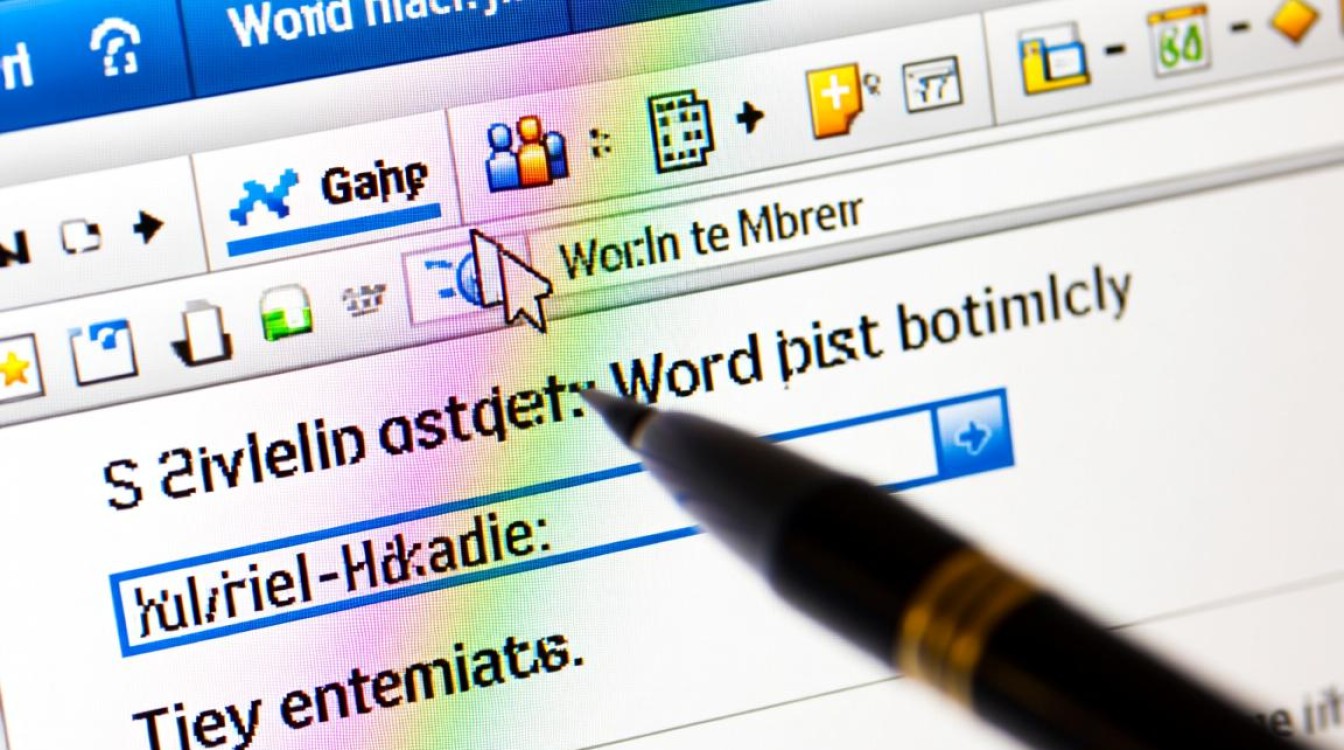
Q2: 如何批量删除所有批注?
A: 点击“审阅”→“批注”→“删除”下拉菜单→ 选择“删除文档中的所有批注”,若批注分布在多个修订版本中,需先接受或所有修订(“审阅”→“修订”→“接受/拒绝”),再执行删除操作。
【版权声明】:本站所有内容均来自网络,若无意侵犯到您的权利,请及时与我们联系将尽快删除相关内容!

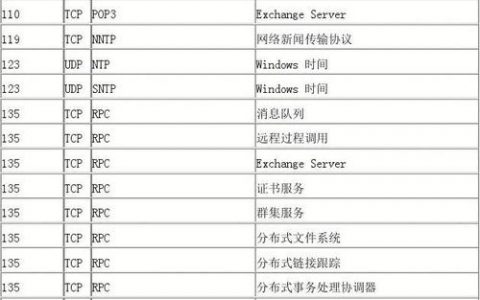
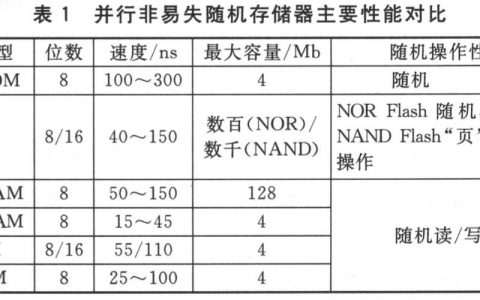
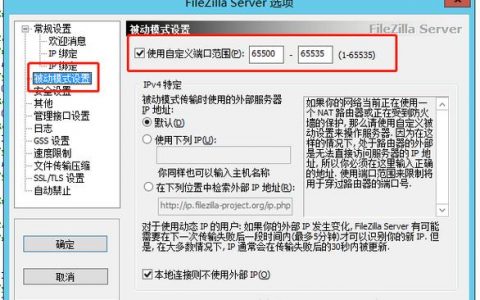
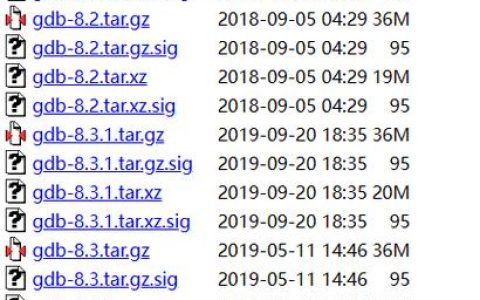

发表回复